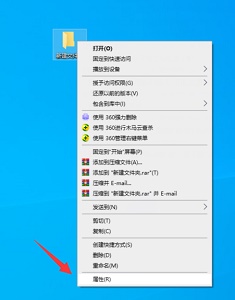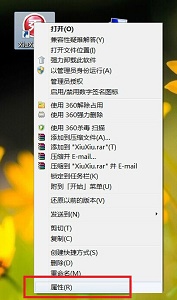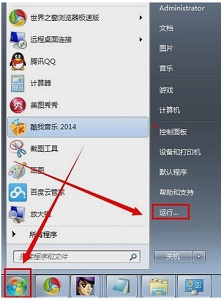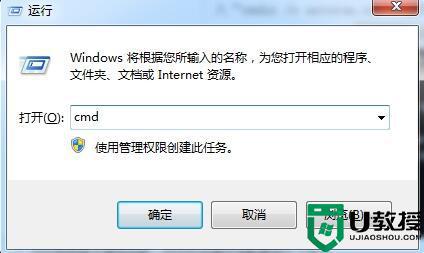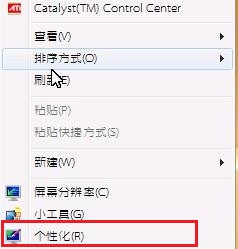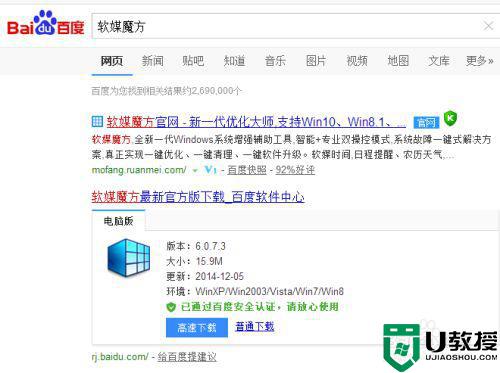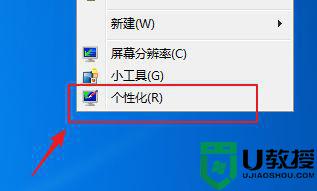win7如何修改u盘图标 win7更改U盘图标显示的步骤
时间:2021-07-03作者:huige
我们将U盘插入电脑之后,都会有一个默认的U盘图标,不过有些雨林木风win7旗舰版系统用户不喜欢默认的U盘图标,就想要将自己喜欢的图片或图标文件将其替换,那么要如何操作呢?感兴趣的小伙伴们可以跟着小编一起来看看win7更改U盘图标显示的步骤。
具体步骤如下:
1、首先我们新建一个记事本文件,然后输入如下文字:
[autorun]
ICON=skull.ico,0
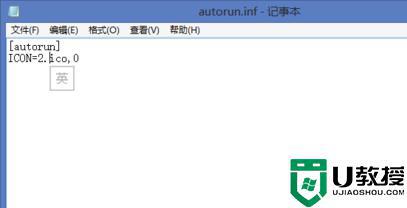
2、保存之后将它改为“inf”文件。
3、然后将这个文件放入u盘中。再把之前准备的图标文件放进去。
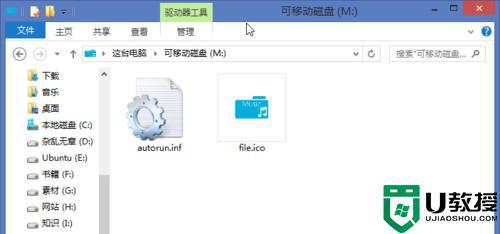
4、安全退出u盘后重新插入,就可以看到u盘图标被改变了。
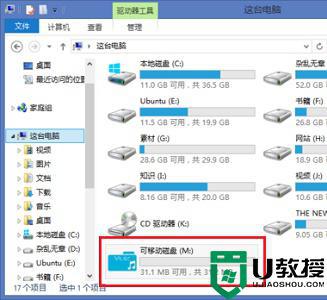
上述给大家讲解的就是win7如何修改u盘图标的详细内容,有这个需要的小伙伴们可以尝试上面的方法来进行修改,希望帮助到大家。